故障效果,用PS制作火爆的故障效果海报
2024-03-08 17:16作者:下载吧
本篇教程通过PS制作火爆的故障效果海报,故障效果一直是流行的一种艺术形式,制作起来也比较简单,我们网站也有很多故障海报的制作,这是一种表现形式,具体教程通过实际操作来练习一下,相信同学们可以做的更好,一起来学习一下吧,从学习中找到PS的乐趣。
效果图:

素材:

操作步骤:
1.运行PS,选择“文件”-“新建”创建一个大小210mm*297mm,分辨率72的文档,
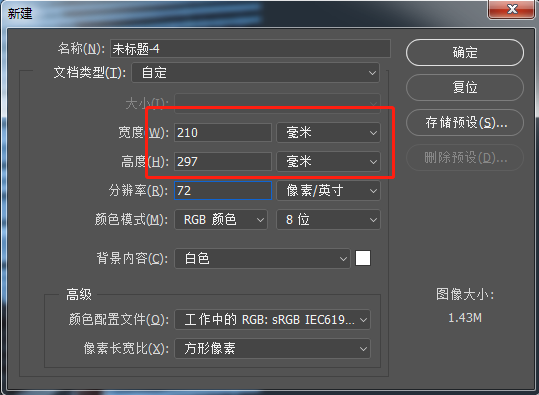
2.选择“文件”—“置入嵌入对象”找到你要的制作的图片,将图层名字命名为“千玺”
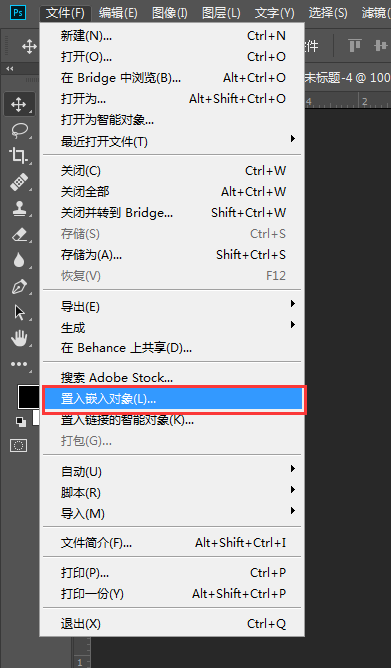
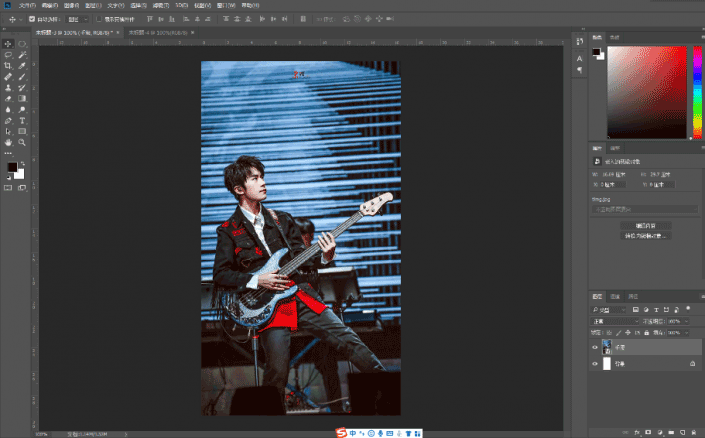
www.16xx8.com
3.复制千玺图层,按“Ctrl+J”(3次)复制出三个图层来,我们分别将其命名为“R”“G”“B”
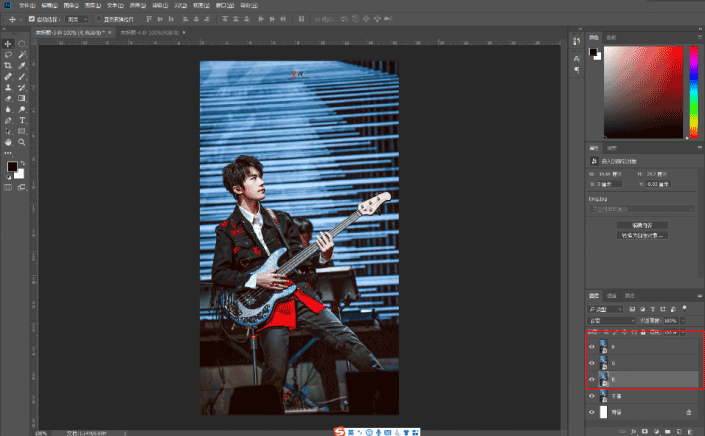
4.选择R图层,右击在弹出下拉列表中选择“混合选项”,弹出“图层样式”对话框,勾选“R”通道
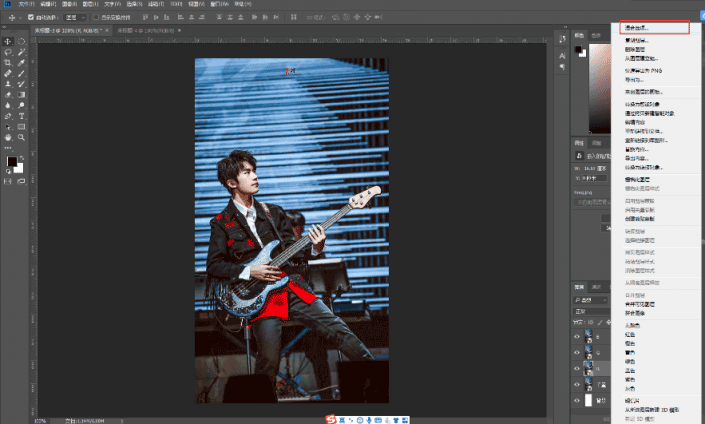
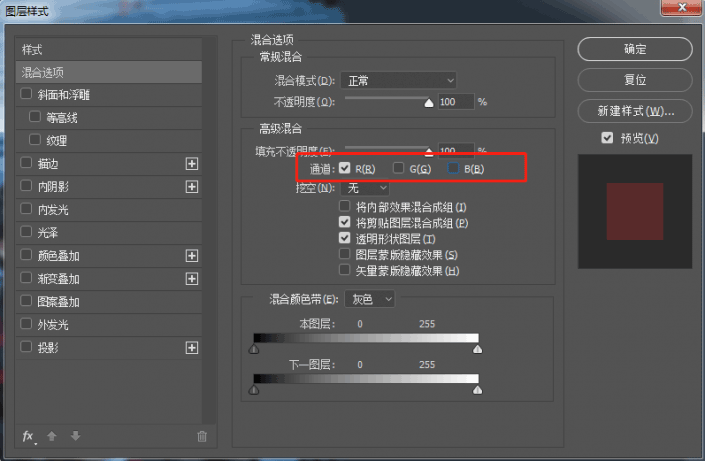
5.在选择“G”图层,将其通道“G”勾选,“B”图层勾选B
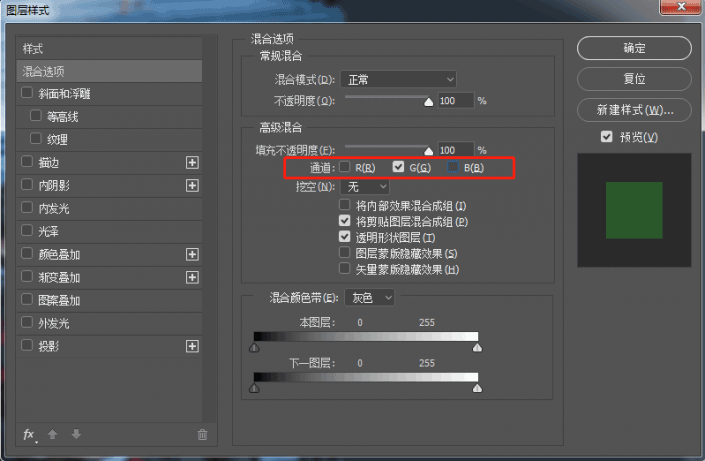
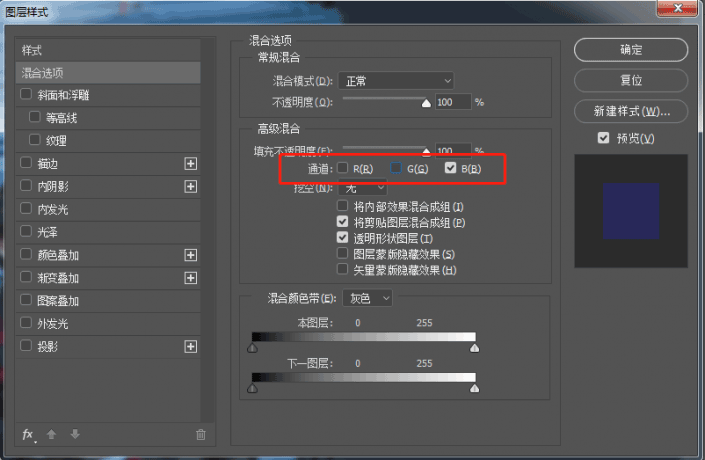
6.选择“R”图层向左移动7个像素,选择“B”图层向右引动7个像素。调整完后会有一种电视故障的风格
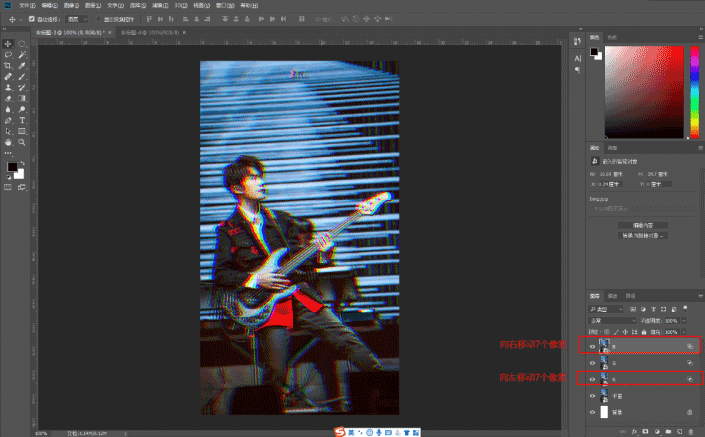
7.接下来实现错位效果,按快捷键“Ctrl+shift+Alt+E”盖印图层,将图层名改为“错位”
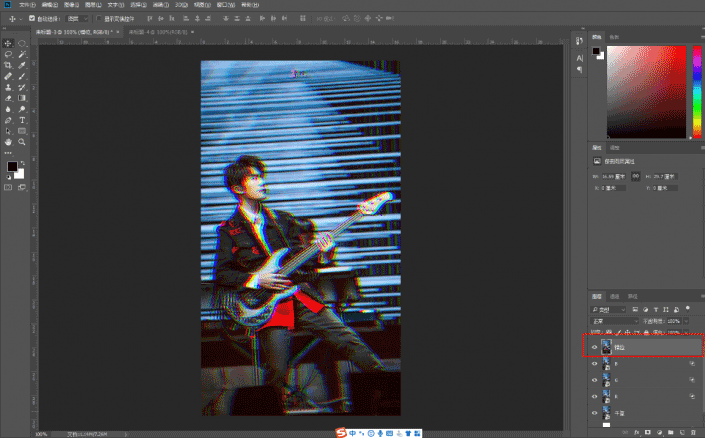
8.选择“错位”图层,单击工具箱中的“矩形选框工具”绘制选区进行错位摆放。
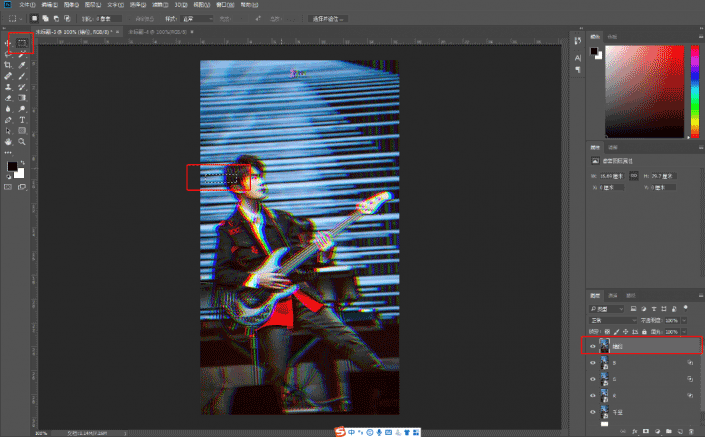
9.选择“滤镜”-“风格化”-“风”在弹出的对话框中选择“大风”方向“往右”(如果你的选区在左边,你的方向就选右边,如果你的选区在右边,你的方向就选左边)
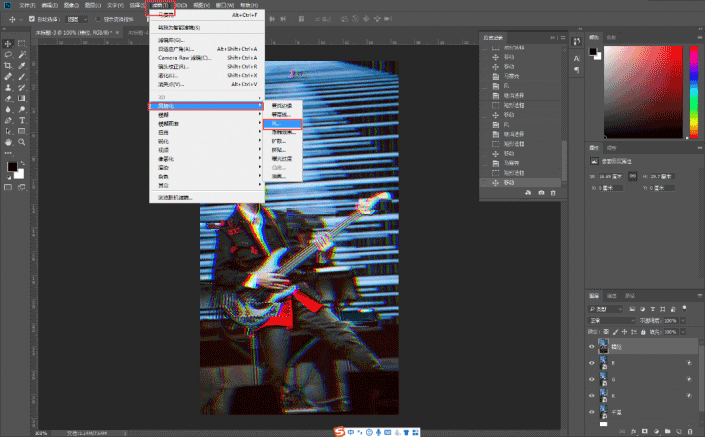
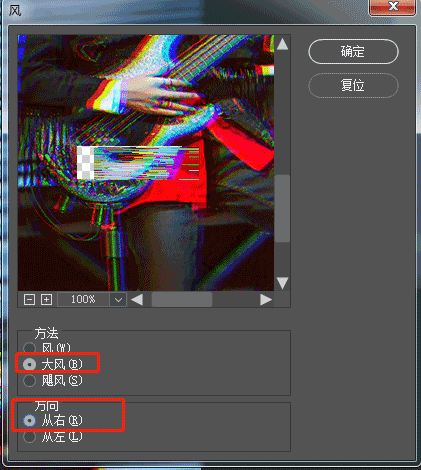
10.选择“滤镜”-“像素化”-“马赛克”弹出马赛克对话框,设置单元格大小为“5个”方形(数值越大,格子越小,数值越小,格子越多)
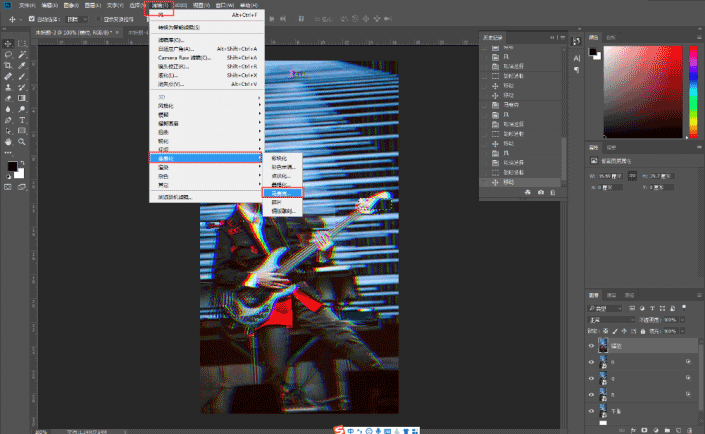
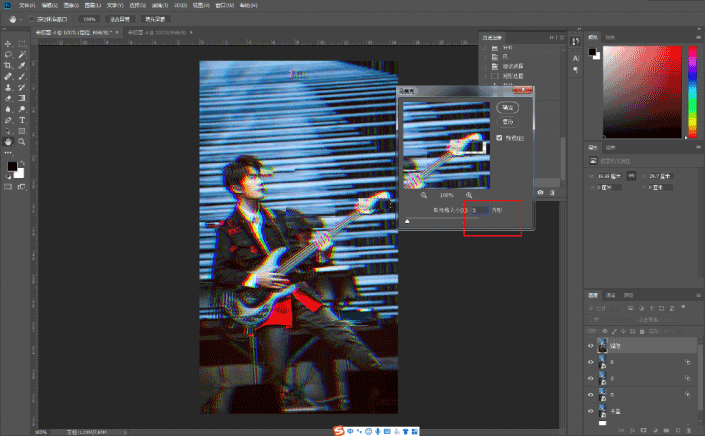
11.根据自己的喜好更改地方
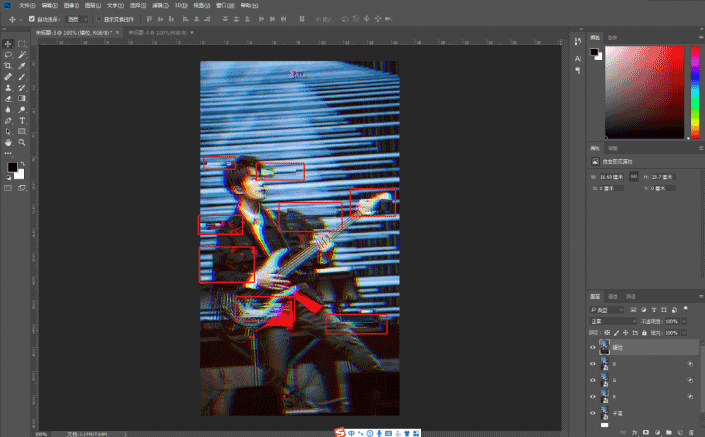
12.单击图层右下角的“新建图层”按钮,设置前景色为(244,45,212),设置混合模式为叠加,不透明度为“90%”
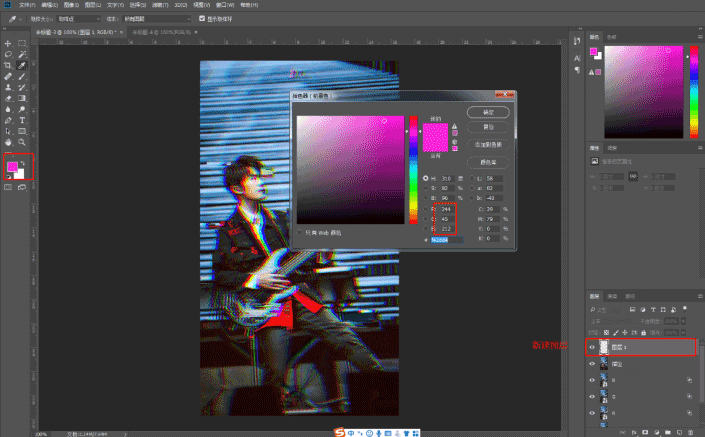
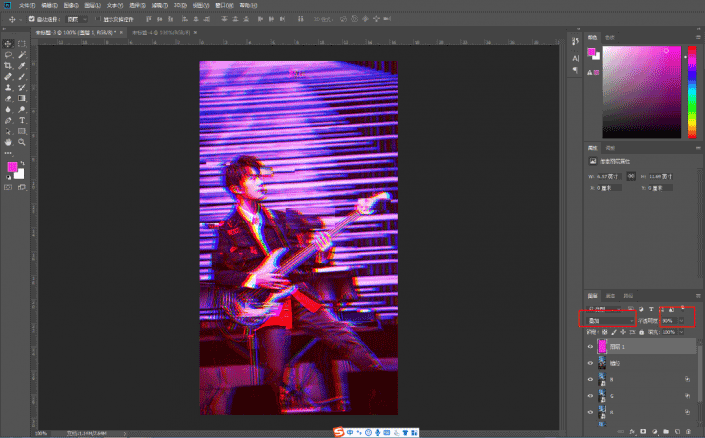
13. 单击图层右下角的“新建图层”按钮,按快捷键“Shift+F5”,图案为“水平线”,设置混合模式为叠加,不透明度为“90%”
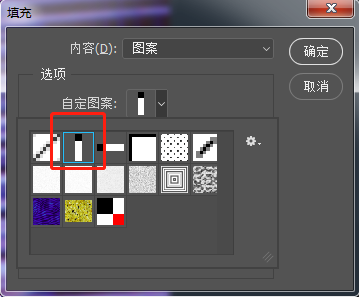
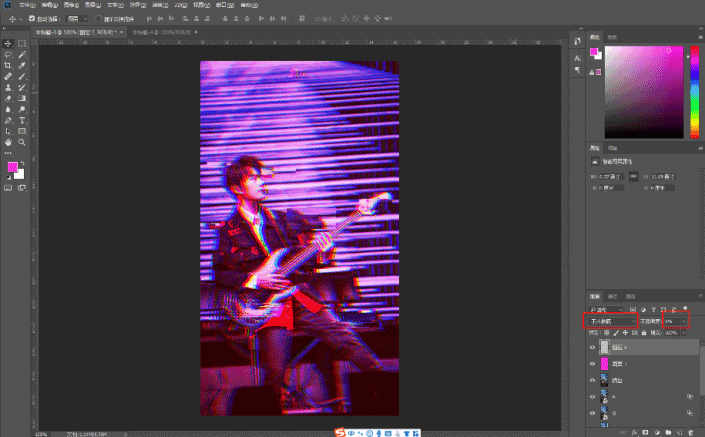
完成:

“故障艺术”,就是利用人或事物形成的故障,后期进行艺术加工,营造一种特殊的美感,其实故障效果这种风格并不是随便来的,它是经过电子设备成像里图像错误,经过美化处理之后,形成新郑的数码故障艺术,同学们根据教程来学习一下吧。